1)Gimp programını açarak, menüden Dosya-Yeni seçeneği ile boş bir şablon açınız. Genişliği ve yüksekliği dilediğiniz ölçüye göre ayarlayınız. Biz site logosu olarak kullanacağımız için 630x70 olarak ayarladık.
2)"Kovadan Dolum Aracı" ile bir renk seçerek arka planı o renk ile doldurun.
3)Metin aracını seçerek arkaplan ile uyumlu görünecek bir renk belirleyin, yazınızı yazacağınız alanı seçerek yazmaya başlayın.Sonra yazınızın ölçülerini ayarlayın.
4)Menüden Süzgeçler --- Canlandırma --- Burn-in seçeneğine mouse ile tıklayınız. Açılan kutucukta tamam butonuna basabilirsiniz. Biz sadece glow(parıltı) rengini değiştirdik. Dilerseniz fadeout(titreşim) seçeneği işaretleyerek fadeout width(titreşim genişliği), corona width(hale genişliği) ve after glow(parıltıdan sonra) seçeneklerini dilediğiniz gibi ayarlayabilirsiniz. Ayrıca direkt gif olarak hazırlamak için istersek "prepare for gif" seçeneğini işaretleyebilirdik.
5)Tamam butonuna bastıktan sonra yazılım çalışacak ve bizim için aşağıda panelde yeni bir dosya oluşturacak. O dosyayı açarak menüden Süzgeçler --- Canlandırma --- Optimize(for GIF) seçeneği ile dışarıya aktarmadan önce optimizasyon işlemini yapıyoruz. Aşağıda yeni bir dosya daha açılıyor, bu optimize edilmiş gif oluşturacak dosyamız, onu seçiyoruz.
6)Menüden Dosya-Export As(Dışarıya Aktar) seçeneği ile gif formatını seçerek kaydedin. Artık animasyonunuz kullanıma hazır...
Bizim oluşturduğumuz burn-in animasyonu:

Fadeout(titreşim) seçeneği işaretli biçimdeki burn-in animasyonumuz ise şöyle:

Ayrıca burn-in animasyonu ile farklı tasarımlar oluşturabilirsiniz:
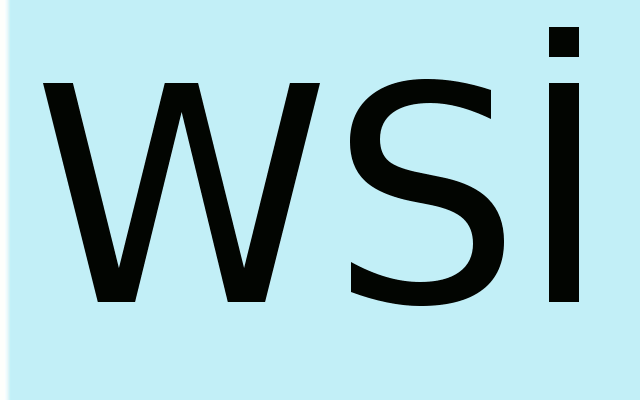
Gimp ile nasıl kolayca burn-in animasyonu hazırlanabileceğini videomuzda izlemek isterseniz tıklayabilirsiniz: https://youtu.be/I5PvMBkiDPQ
Yukarıdaki işlemler Linux Mint 17 işletim sistemi üzerinde GIMP 2.8.10 sürümü ile yapılmıştır.
Yazı Tarihi: 21 Şubat 2016